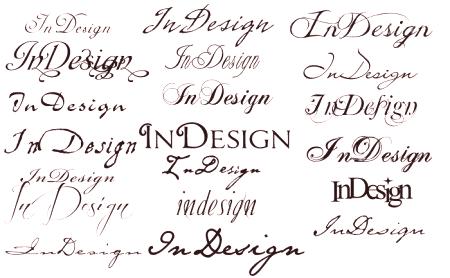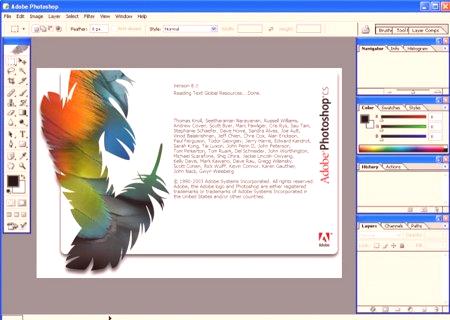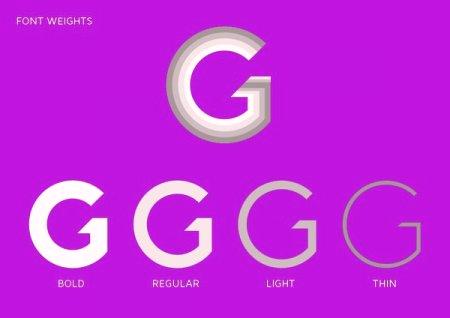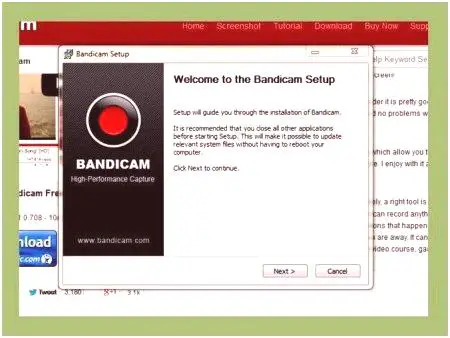V modernej realite sa takmer každý musel zaoberať programami určenými na prácu s grafikou aspoň raz. Pravdepodobne veľa ľudí používalo nielen možnosti retušovania a kreslenia v programe Adobe Photoshop, ale aj textové nástroje. Medzitým správna kombinácia textu a krásnych obrázkov poskytuje určitý druh vizualizácie, ktorý sa aktívne používa v reklame. Správne vytvárať textové znaky spolu s vizuálnymi efektmi, nasýtiť obraz a nepreťažovať význam písaného textu. Noví, ktorí sa začínajú naučiť aplikáciu, premýšľajú ako stiahnuť fonty "Photoshop". Hoci v rámci programu existuje určitá základná sada písiem, stále je v praxi vyžadovať neobvyklé a zaujímavé alternatívy, ktoré priťahujú čitateľa.

Ako načítať písma "Photoshop" - Ako nainštalovať
Všetky metódy inštalácie môžu byť rozdelené do troch kategórií, z ktorých každá má svoje výhody a nevýhody.
Prvá možnosť inštalácie je, že písma pre program Photoshop sú nainštalované do koreňového priečinka Fonts. To je výhodné, pretože text je uložený v registri a môže byť použitý nielen vo Photoshope, ale aj v iných editorech textu a obrázkov, ktoré podporujú toto písmo. Nevýhodou tejto metódy je preťaženie registra fontov. Ak používateľ náhle chce do systémovej mechaniky pridať veľký počet písiem, registra sa znova načíta z čísla. Operačný systém začne zavesiť a reagovať pomalšieŽiadosti. Preto je táto metóda vhodná pre tých, ktorí chcú vytvoriť písmo ako vo Photoshope tak aj v iných editorech textu a obrázkov. Je dôležité, aby ste nezneužívali sťahovanie nových doplnkov. Druhou možnosťou je, že súbory písma sú pridané hneď vo Photoshope. Niektorí veria, že táto metóda spomalí prácu samotného programu. Súčasne fungovanie samotného operačného systému zostáva nezmenené. Pred stiahnutím písma "Photoshop" musíte pochopiť, že nie všetky typy kresieb môžu podporovať cyriliku. Latinčina sa najčastejšie používa na vytváranie písma. Tretí spôsob pomáha vyriešiť problém s používaním asistenčných programov. Sú to správcovia fontov a uľahčujú ich inštaláciu, správu.Priama inštalácia
Pozrime sa bližšie na prvý prípad a zistíme, ako sa inštalácia vykoná samotným otvorením súboru písiem. V otvorenom okne súboru sa nachádza tlačidlo "Inštalovať" v hornej časti panelu. Po zavádzaní sa písmo dostane do systémovej priečinky, kde bude prístupné všetkým podporným textovým a grafickým aplikáciám. Metóda je najjednoduchšie riešenie na stiahnutie fontov "Photoshop".
Existuje inštalácia alternatívneho súboru. Ak to chcete urobiť, kliknite pravým tlačidlom myši na dialógové okno a stlačte "Install". Po kliknutí na ňu písmo prechádza do systémovej zložky na iné písma.
Samostatné umiestnenie v systémovej zložke
Iný príklad, ktorý sa týka prvého prípadu, ale líši sa od predchádzajúcej inštalácie skutočnosťou, že kopírujeme súbor s fontom do systémovej zložky Fonty. Pred stiahnutím písiem Photoshopu a iných textových editorov potrebujete poznať umiestnenie písma koreňového priečinka.
Prostredníctvom okna Štart zavolajte vyhľadávač a zadajte názov systémovej zložky Fonty. Musíte dávať pozor, aby ste sa nezamieňali so softvérovými písmenami priečinka softvéru (Adobe Photoshop). Priečinok so systémovými písmenami nájdete prostredníctvom ovládacieho panela, ktorý sa tiež nachádza v ponuke Štart. Potom musíte vybrať sekciu "Registrácia" a následne položku "Fonty". Tento priečinok bude celý systém. Fonty môžete nájsť priamo. Stačí prejsť touto cestou: C: WindowsFontsAk chcete nainštalovať užívateľom definované písmo, musíte skopírovať alebo presunúť príslušný súbor do tohto priečinka.
Pridávanie písiem do programu Adobe Photoshop
Ak ste zastavili metódu pri pridaní súboru priamo do písma "Photoshop", musíte najprv zistiť, ktorá z nich zodpovedá za písma v programe. V predvolenom nastavení je priečinok, kde sa musia uložiť súbory, v priečinku systému Adobe Photoshop. Inštalácia fontov sa vykonáva pridaním súborov do tejto zložky. Potom musíte ukončiť program (ak bol zapnutý) a znova zadajte. Nové písmo sa zobrazí v zozname dostupných písiem.
Programy tretích strán
Ak užívateľ často zmení písma v aplikácii Photoshop, niektoré služby mu môžu slúžiť ako pohodlná služba.asistenčných programov. Sú schopní automaticky pridávať, upravovať a deaktivovať písma rôznych formátov. To môže byť užitočné pre tých, ktorí používajú viacero textových editorov. Prílohy nevytvárajú značné zaťaženie operačného systému a neovplyvňujú prácu editorov textu a obrázkov. Nižšie je zoznam programového manažéra:
Adobe Type Manager - pohodlná aplikácia, ktorá má potrebné funkcie pre prácu s textovými editormi a písmy. Font Expert je jedným z najdostupnejších a ľahko použiteľných programov na použitie.